Toshiba Gigaframe L80-81 – page 40
Manual for Toshiba Gigaframe L80-81
Table of contents
- Table of Contents
- 3D Album.............................................................................................. 32
- Introduction Check the components What else you’ll need:
- Important Information Safety Instructions System Requirements
- Gigaframe Overview Front View Bottom View
- Rear View Left View
- Getting Started Placing the Unit Connecting to the A/C Power Turning on the Gigaframe Charging the battery (included with some models)
- Connections
- Basic Operations Photo Mode Slideshow Sequence
- Transition Effect
- Frequency
- Background Color
- Effect
- Rotate
- Time and Date Mode Set Time and Date
- Time Setting
- Date Setting Set Alarm Clock and Alarm Tone Set Alarm Clock
- Set On/Off Set Alarm Tone
- Adding Photos to the Photo Calendar
- Photo + Audio Mode
- Video Mode
- Video Playback Mode Icons Definition
- Audio Mode
- One click playing
- Copy and Delete Files
- To copy all files in a storage device to another storage device:
- To delete files: To delete all files in a storage device:
- Sub View Function
- To set the Gigaframe to Extended mode:
- To set the Gigaframe to Clone mode:
- To play a video on the Gigaframe, it must be selected as your primary monitor. 3D Album Installing the 3D Album
- 2. Click Yes, I agree to accept the license agreement and continue the installation. 3. Choose a location in the install path field where you would like to
- 4. After the installation is complete, a QuickTime install window will pop 3D Album Functions
- Converting Photos
- Create a 3D-Album
- System Settings Brightness
- Language
- Timer Function (Auto On/Off) 1. Select Auto On/Off and press OK. To turn on the timer:
- To set the Auto Off time: To set the Auto On time:
- Restore to Default Settings Checking the Status of the Gigaframe
- Auto Tilt (included with some models)
- Auto Light (included with some models)
- Firmware Upgrades Supported Video Format Frequently Asked Questions
- TOSHIBA Support Regulatory statements
- Working Environment
- Following information is only for EU-member states: Disposal of batteries and/or accumulators
- Copyright Statement Trademarks
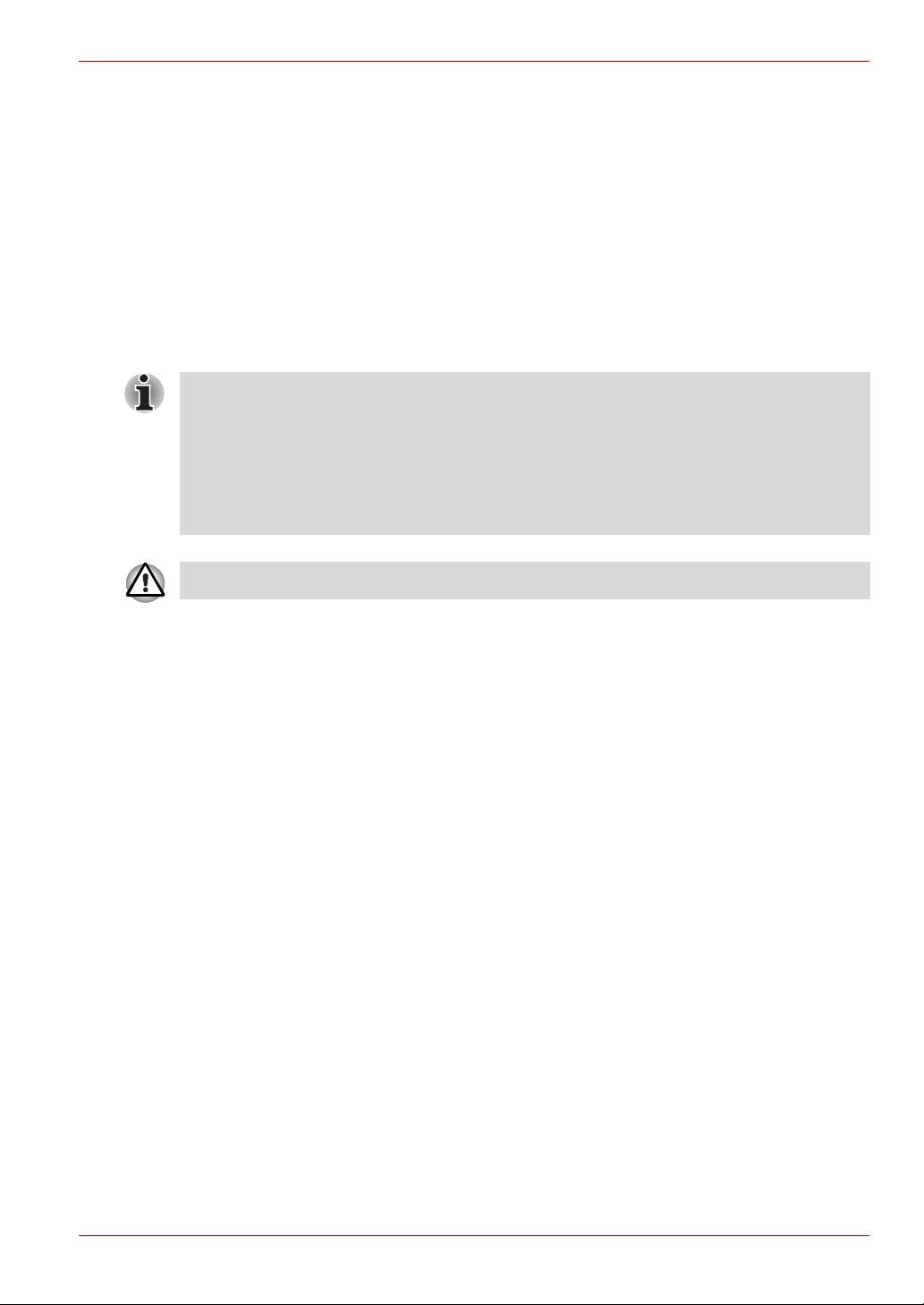
Gigaframe L80 / L81
Nabíjanie batérie (je pribalená k niektorým modelom)
Rámik Gigaframe obsahuje zabudovanú lítium-polymérovú batériu.
Ak chcete nnabiť batériu,postupujte nasledovne:
1. Pripojte jeden koniec sieťového adaptéra do konektora napájania na
zadnej strane rámika Gigaframe.
2. Druhý koniec adaptéra pripojte do elektrickej zásuvky.
3. Položte rámik Gigaframe horizontálne alebo vertikálne na stabilný
povrch a nechajte ho pripojený k napájaniu, kým nebude batéria
úplne nabitá.
Keď je batéria takmer vybitá, na obrazovke sa zobrazí výstražná správa.
Nabite batériu podľa vyššie uvedeného postupu.
Úplne nabitá batéria zvyčajne vydrží asi 50 minút v závislosti od
spôsobu používania a nastavenia.
Systém napájania a typy konektorov sa môžu v jednotlivých
krajinách líšiť.
Nerozoberajte ani nevymieňajte časti batérie.
Pripojenia
Pamäťová karta:
Vloženie pamäťovej karty:
1. Vložte pamäťovú kartu do zásuvky na spodnom okraji displeja.
2. Rámik Gigaframe podporuje pamäťové karty typu SD, MMC, MS,
MS Pro, xD a SDHC.
3. O niekoľko sekúnd po vložení karty začne rámik Gigaframe
vyhľadávať fotografie na pamäťovej karte a automaticky ich zobrazí
v režime prezentácie.
4. Vybratie pamäťovej karty:
5. Ak chcete vybrať pamäťovú kartu, priamo ju vytiahnite zo zásuvky.
USB pripojenie
Pre počítač so systémom Windows (XP a Vista)
1. Rámik Gigaframe sa dá pripojiť k počítaču pomocou dodaného USB
kábla. Počítač rozozná rámik Gigaframe ako veľkokapacitné úložné
zariadenie.
2. Po pripojení k počítaču sa rámik Gigaframe nedá používať, až kým
ho neodpojíte.
Používateľská príručka SK-8

Gigaframe L80 / L81
Základné ovládanie
Režim fotografií
Túto časť použite na nastavenie prezentácií rámika Gigaframe,
efektov prechodu, času medzi fotografiami, farby pozadia, zvláštnych
fotografických efektov a funkcií otáčania.
Prezentácia
Prezentácia môže prebiehať dvomi spôsobmi: postupne alebo náhodne.
Výber poradia prezentácie:
1. V hlavnej ponuke zvoľte možnosť Photo(Fotografia) a stlačením OK
aktivujte režim fotografií.
2. Zvoľte úložné zariadenie, ktoré chcete použiť a stlačte OK.
SK-9 Používateľská príručka
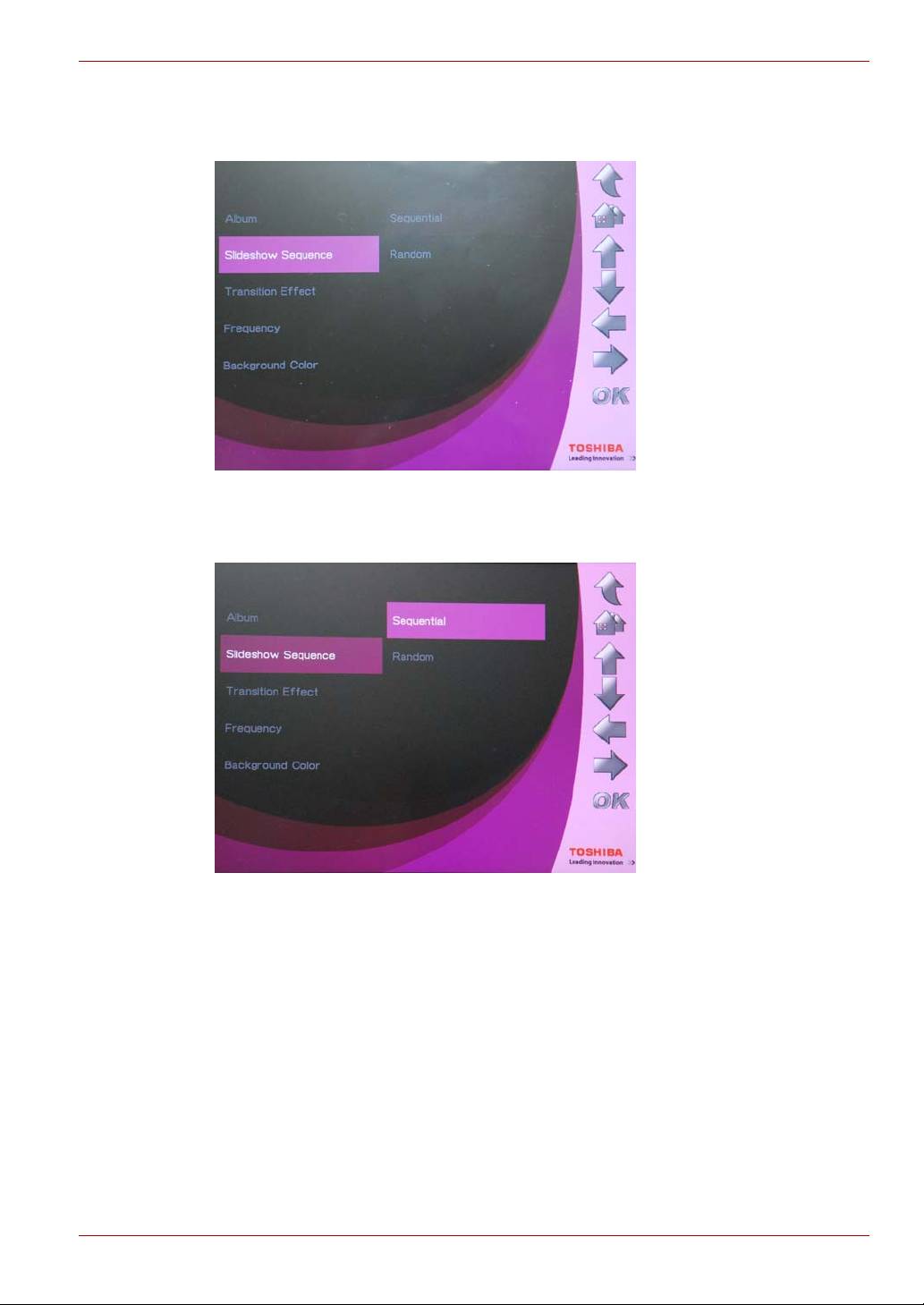
Gigaframe L80 / L81
3. Zvoľte možnosť Slideshow Sequence(Poradie prezentácie)
astlačte OK.
4. Zvoľte poradie: Sequential (Za sebou) alebo Random (Náhodne),
potom stlačte OK.
Používateľská príručka SK-10
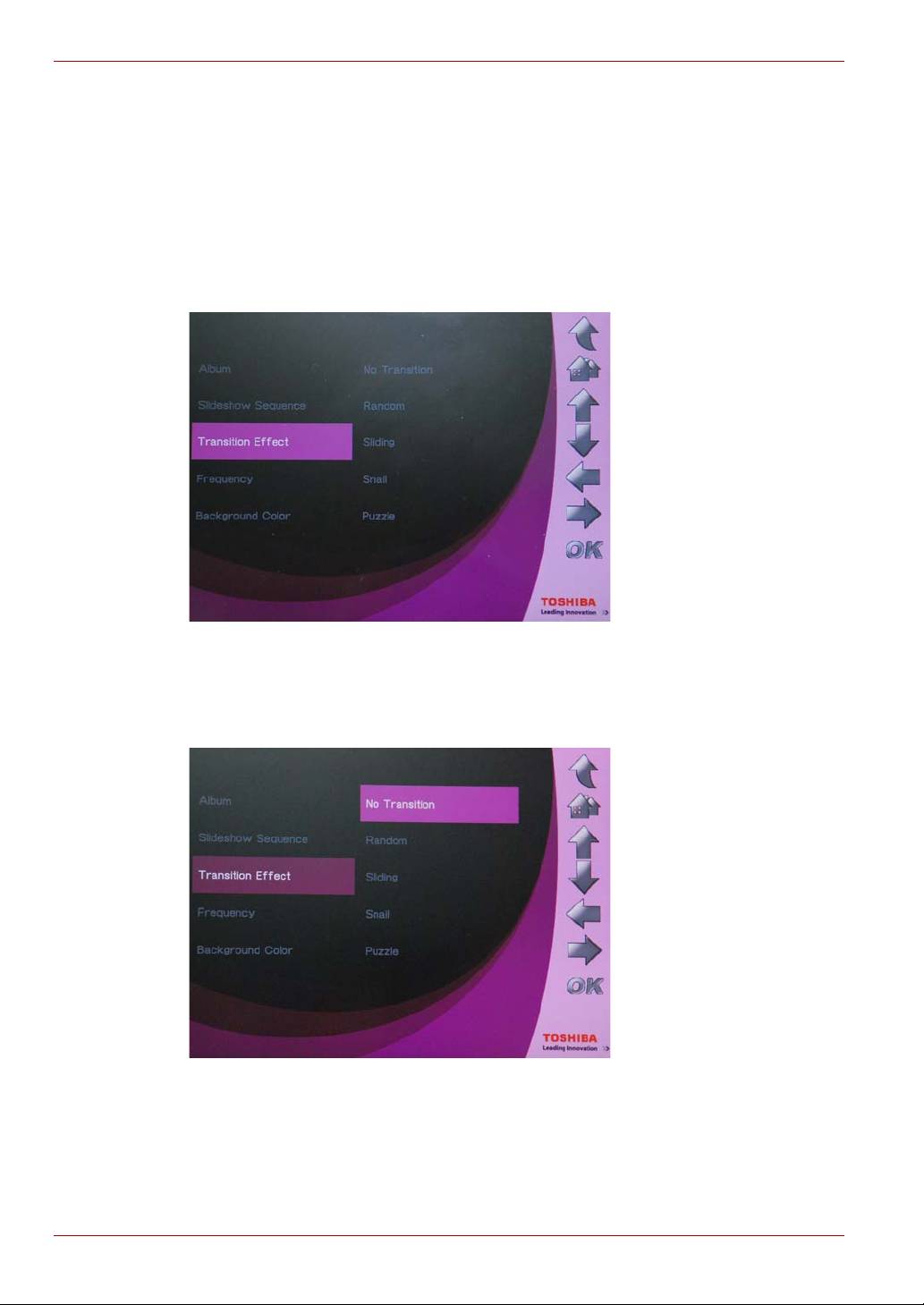
Gigaframe L80 / L81
Efekt prechodu
Na tieto fotografie sa dajú aplikovať špeciálne prechodové efekty.
Výber prechodového efektu:
1. V hlavnej ponuke zvoľte možnosť Photo(Fotografia) a stlačením OK
aktivujte režim fotografií.
2. Zvoľte úložné zariadenie, ktoré chcete použiť a stlačte OK.
3. Zvoľte možnosť Transition Effect (prechodový efekt) a stlačte OK.
4. Vyberte efekt z nasledovného zoznamu: No Transition(Žiaden
prechod), Random(Náhodne), Sliding(Posun), Snail(Slimák) alebo
Puzzle(Skladačka), potom stlačte OK.
SK-11 Používateľská príručka
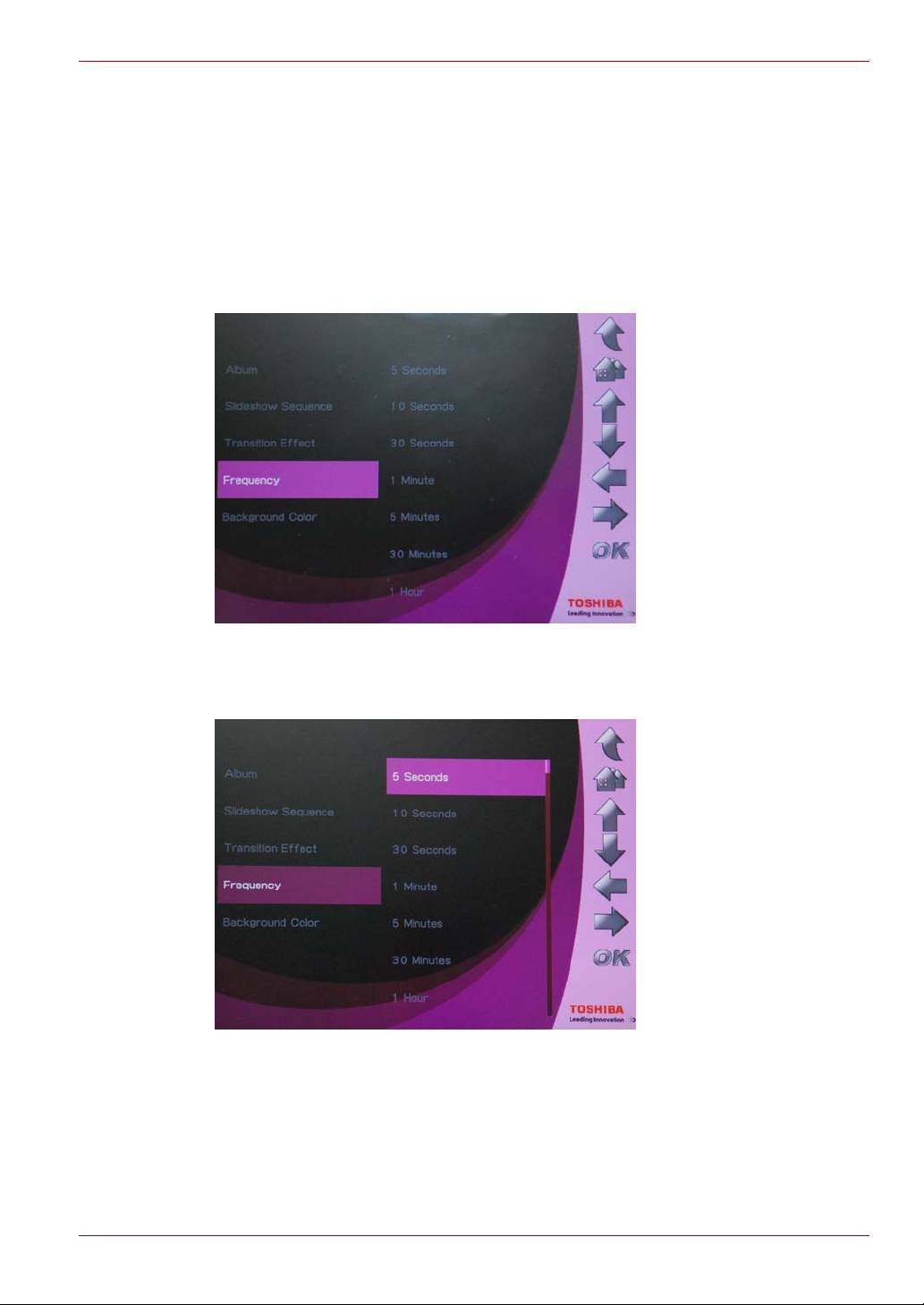
Gigaframe L80 / L81
Frekvencia
Túto možnosť použite na určenie času, ako dlho sa má počas
prezentácie zobrazovať každá fotografia. Výber frekvencie:
1. V hlavnej ponuke zvoľte možnosť Photo(Fotografia) a stlačením OK
aktivujte režim fotografií.
2. Zvoľte úložné zariadenie, ktoré chcete použiť a stlačte OK.
3. Zvoľte možnosť Frequency (Frekvencia) a stlačte OK.
4. Zvoľte čas zobrazenia zo zoznamu a stlačte OK. Najkratší možný čas
zobrazenia je 5 sekúnd a najdlhší je 1 deň.
Používateľská príručka SK-12
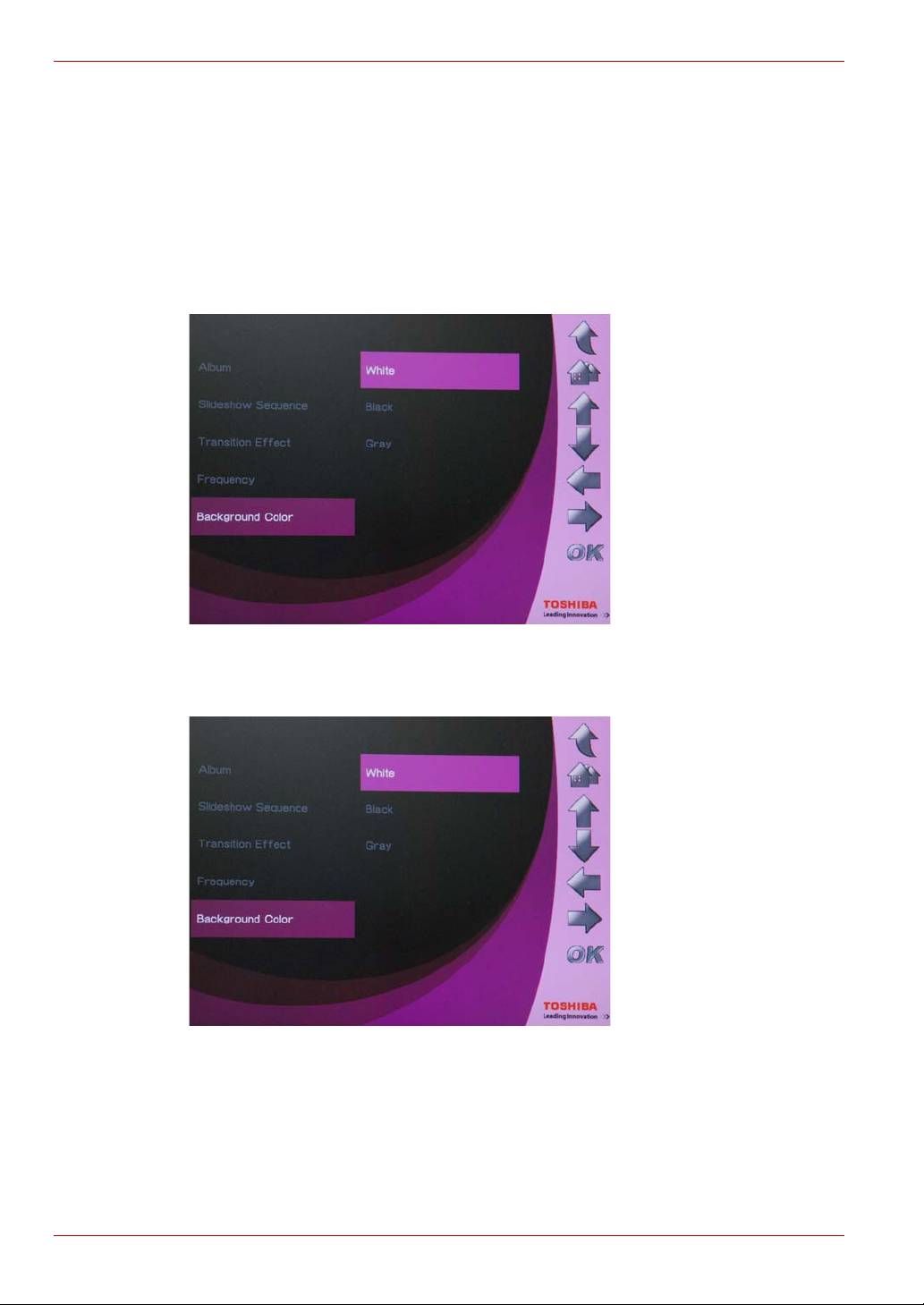
Gigaframe L80 / L81
Farba pozadia
Pomocou tejto funkcie môžete zvoliť farbu pozadia pre fotografie, ktoré
nevypĺňajú celú obrazovku. Výber pozadia:
1. V hlavnej ponuke zvoľte možnosť Photo(Fotografia) a stlačením OK
aktivujte režim fotografií.
2. Zvoľte úložné zariadenie, ktoré chcete použiť a stlačte OK.
3. Zvoľte možnosť Background Color (Farba pozadia) a stlačte OK.
4. Farba pozadia môže byť biela, čierna alebo sivá. Vyberte si niektorú
a stlačte OK.
SK-13 Používateľská príručka
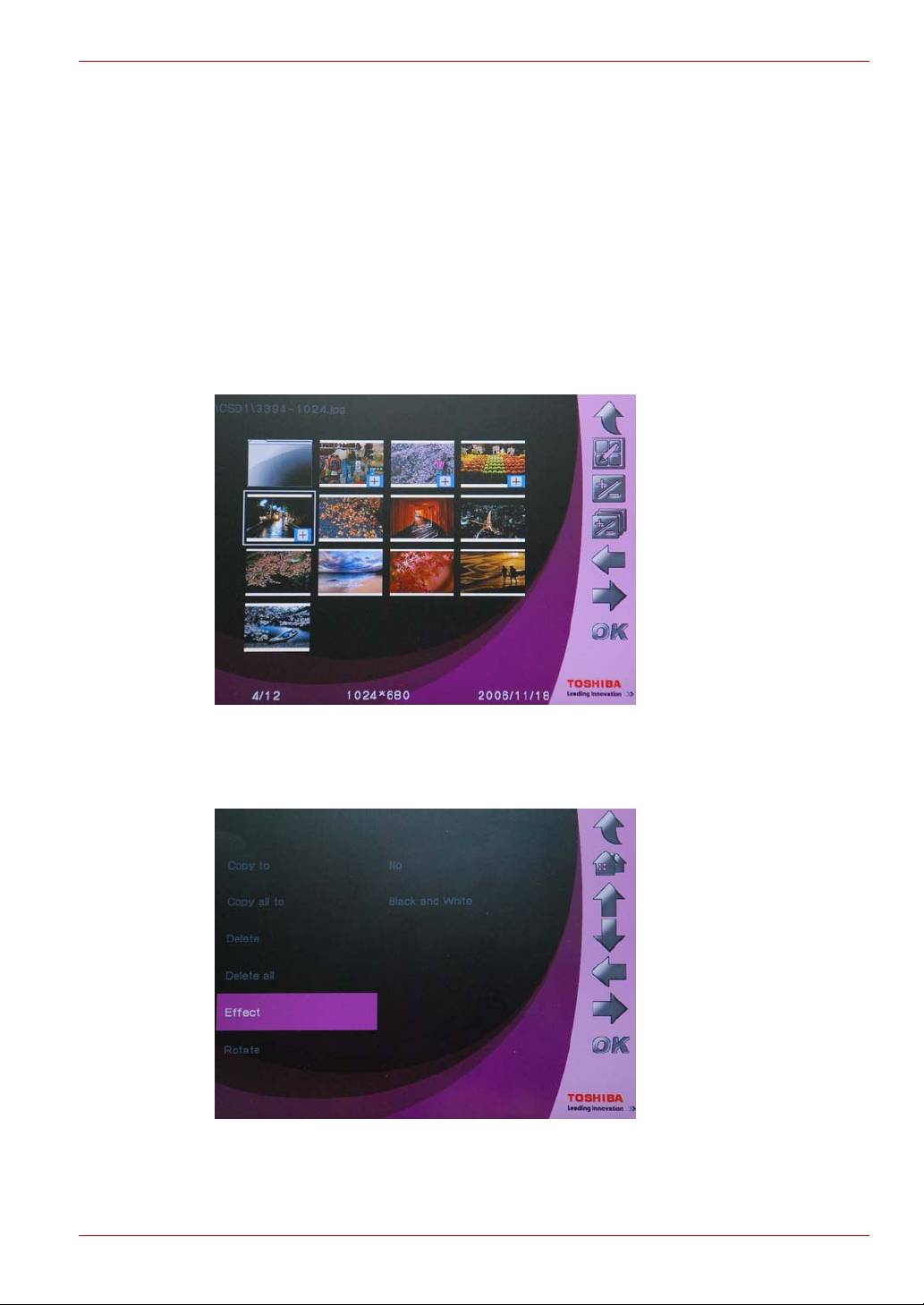
Gigaframe L80 / L81
Efekt
Pomocou tejto funkcie môžete do fotografií pridávať špeciálne efekty.
1. V hlavnej ponuke zvoľte možnosť Photo(Fotografia) a stlačením OK
aktivujte režim fotografií.
2. Zvoľte úložné zariadenie, ktoré chcete použiť a stlačte OK.
3. Zvoľte možnosť Album a stlačte OK.
4. Zvoľte možnosť ALL (VŠETKO) a stlačením OK zobrazíte
fotografické súbory na úložnom zariadení.
5. Zvoľte fotografiu, do ktorej chcete pridať efekt, a stlačte tlačidlo
Home(Domov).
6. Zvoľte možnosť Effect (Efekt) a stlačte OK.
7. Zvoľte efekt, ktorý chcete pridať, a stlačte OK pre potvrdenie.
Používateľská príručka SK-14
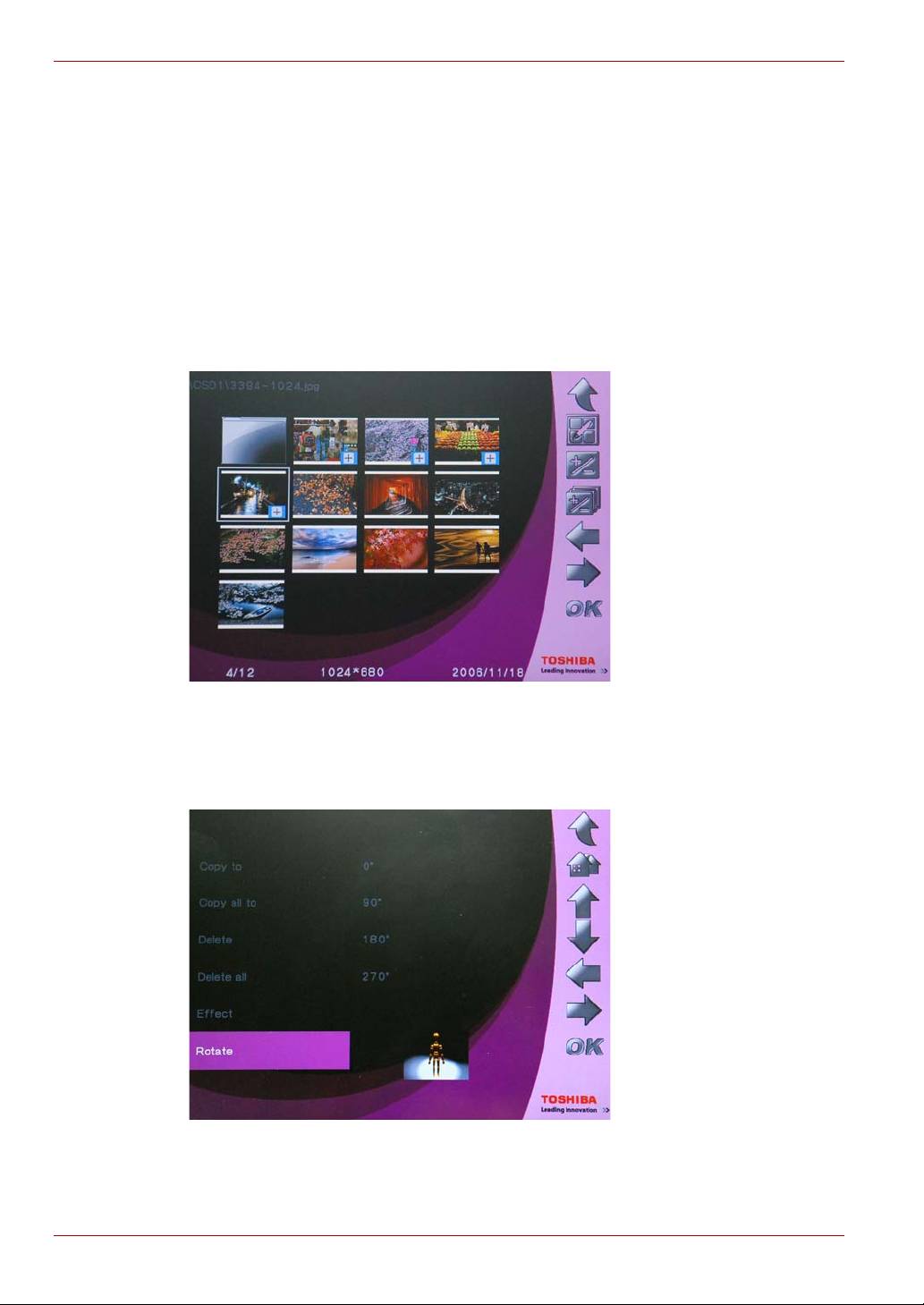
Gigaframe L80 / L81
Otočiť
Pomocou tejto funkcie môžete otáčať fotografie do požadovanej polohy.
1. V hlavnej ponuke zvoľte možnosť Photo(Fotografia) a stlačením OK
aktivujte režim fotografií.
2. Zvoľte úložné zariadenie, ktoré chcete použiť a stlačte OK.
3. Zvoľte možnosť Album a stlačte OK.
4. Zvoľte možnosť ALL (VŠETKO) a stlačením OK zobrazíte
fotografické súbory na úložnom zariadení.
5. Zvoľte fotografiu, ktorú chcete otočiť, a stlačte tlačidlo Home (Domov).
6. Zvoľte možnosť Rotate (Otočiť) a stlačte OK.
7. Zvoľte, o koľko stupňov chcete fotografiu otočiť a stlačte OK pre
potvrdenie.
SK-15 Používateľská príručka

Gigaframe L80 / L81
Režim času a dátumu
V režime času a dátumu môžete nastaviť čas, dátum a hodiny budíka na
rámiku Gigaframe. V tomto režime je zahrnutý aj fotokalendár.
Nastavenie času a dátumu
1. V hlavnej ponuke zvoľte možnosť Time and Date (Čas a dátum)
astlačením OK aktivujte režim času a dátumu.
2. Po vstupe do režimu času a dátumu sa zobrazí fotokalendár.
Stlačením tlačidla Home (Domov) získate prístup k obrazovke pre
nastavenie času a dátumu.
Používateľská príručka SK-16
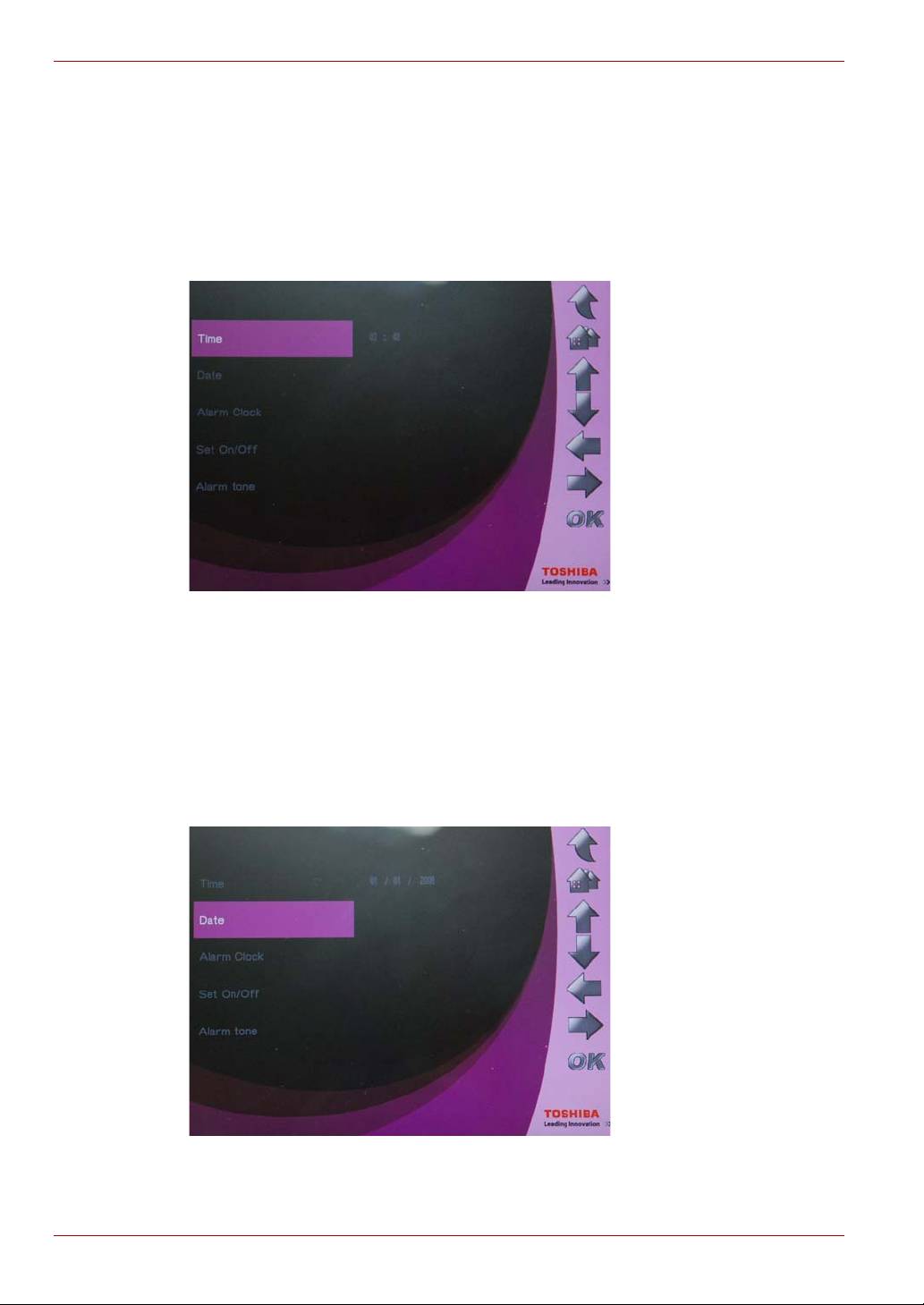
Gigaframe L80 / L81
Nastavenie času
1. Zvoľte možnosť Time (Čas) a stlačte OK pre nastavenie času.
2. Stlačte tlačidlo Up (Hore) alebo Down (Dole) pre výber funkcie času.
3. Stlačte tlačidlá Left (Doľava) a Right (Doprava) na pohyb medzi
hodinami a minútami.
4. Po nastavení požadovaného času stlačte OK pre potvrdenie.
Nastavenie dátumu
1. Zvoľte možnosť Date (Dátum) a stlačte OK pre nastavenie dátumu.
2. Stlačte tlačidlo Up (Hore) alebo Down (Dole) pre výber funkcie dátumu.
3. Stlačte tlačidlá Left (Doľava) a Right (Doprava) na pohyb medzi
dňami, mesiacmi a rokmi.
4. Po nastavení požadovaného dátumu stlačte OK pre potvrdenie.
SK-17 Používateľská príručka
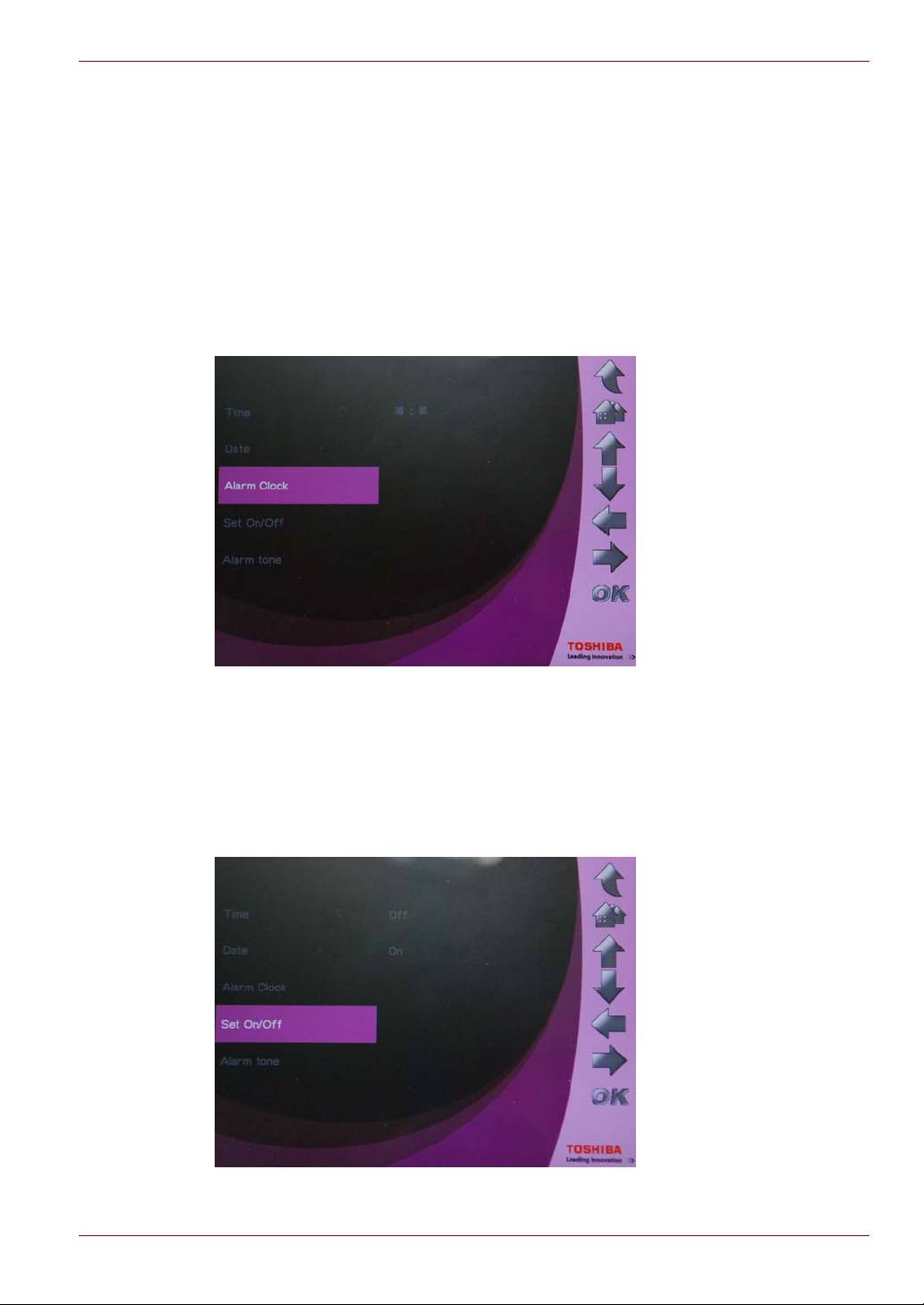
Gigaframe L80 / L81
Nastavenie času a tónu budíka
Nastaviť budík
1. Zvoľte možnosť Alarm Clock (Budík) a stlačte OK pre nastavenie
času budíka.
2. Stlačte tlačidlo Up (Hore) alebo Down (Dole) pre výber funkcie času.
3. Stlačte tlačidlá Left (Doľava) alebo Right (Doprava) na pohyb medzi
hodinami a minútami.
4. Po nastavení požadovaného času stlačte OK pre potvrdenie.
Nastaviť zap./vyp.
1. Zvoľte možnosť Set On/Off (Nastaviť zapnutie/vypnutie) a stlačte OK
pre zapnutie alebo vypnutie budíka.
2. Ak chcete zapnúť budík, zvoľte možnosť On (Zapnúť) a stlačte OK.
3. Ak chcete vypnúť budík, zvoľte možnosť Off (Vypnúť) a stlačte OK.
Používateľská príručka SK-18
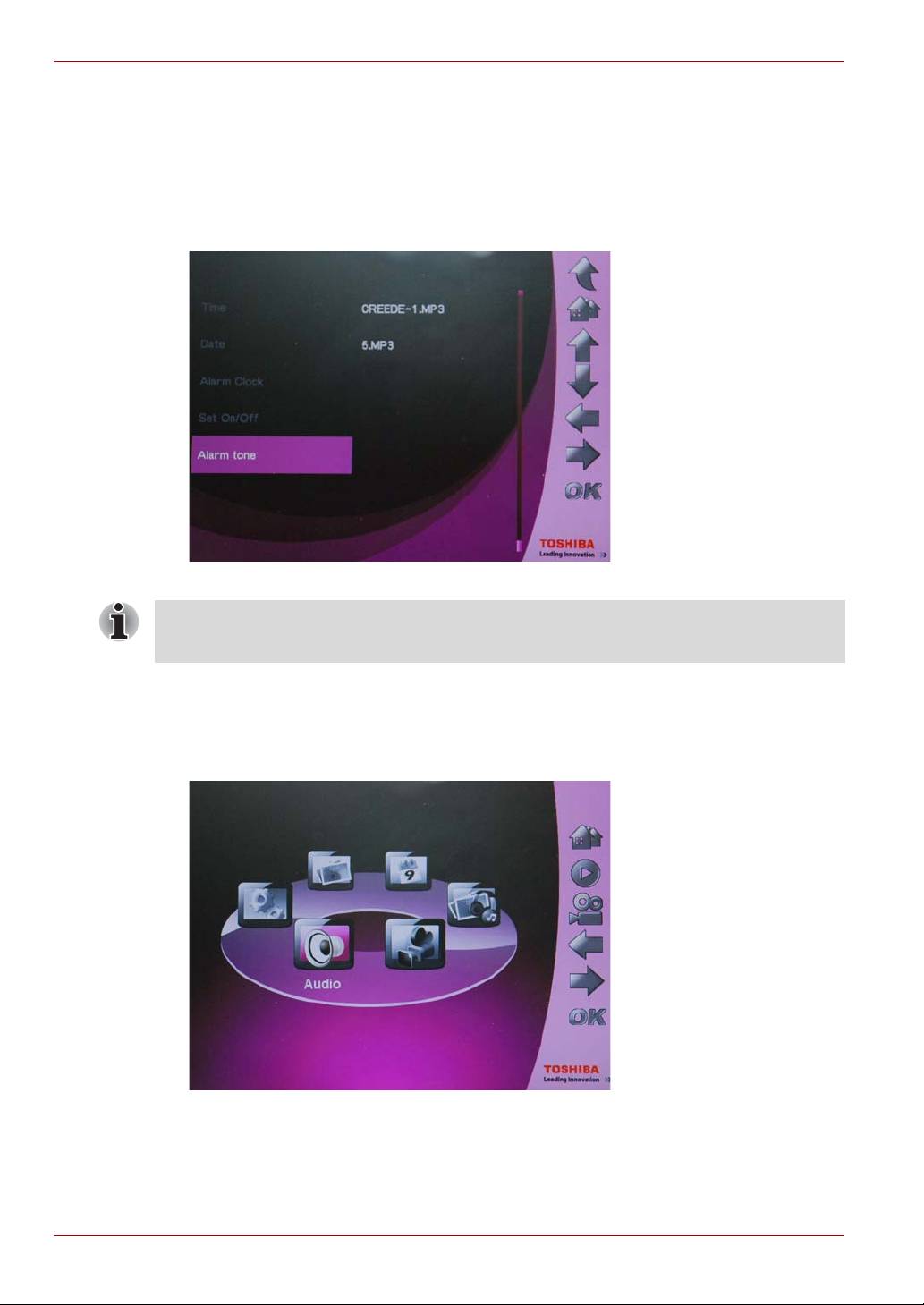
Gigaframe L80 / L81
Nastavenie tónu budíka
1. Zvoľte možnosť Alarm tone (Tón budíka) a stlačte OK pre vstup do
zoznamu tónov budíka.
2. Stlačte tlačidlo Up (Hore) alebo Down (Dole) pre výber audio súboru.
3. Po výbere audio súboru stlačte OK pre potvrdenie.
Ako tón budíka si môžete vybrať akýkoľvek audio súbor podporovaný
rámikom Gigaframe (MP3, OGG).
Nastavenie audio súboru v zozname tónov budíka:
1. V hlavnej ponuke zvoľte možnosť Audio Mode (Audio režim)
astlačte OK.
2. Zvoľte úložné zariadenie a stlačte OK.
SK-19 Používateľská príručka
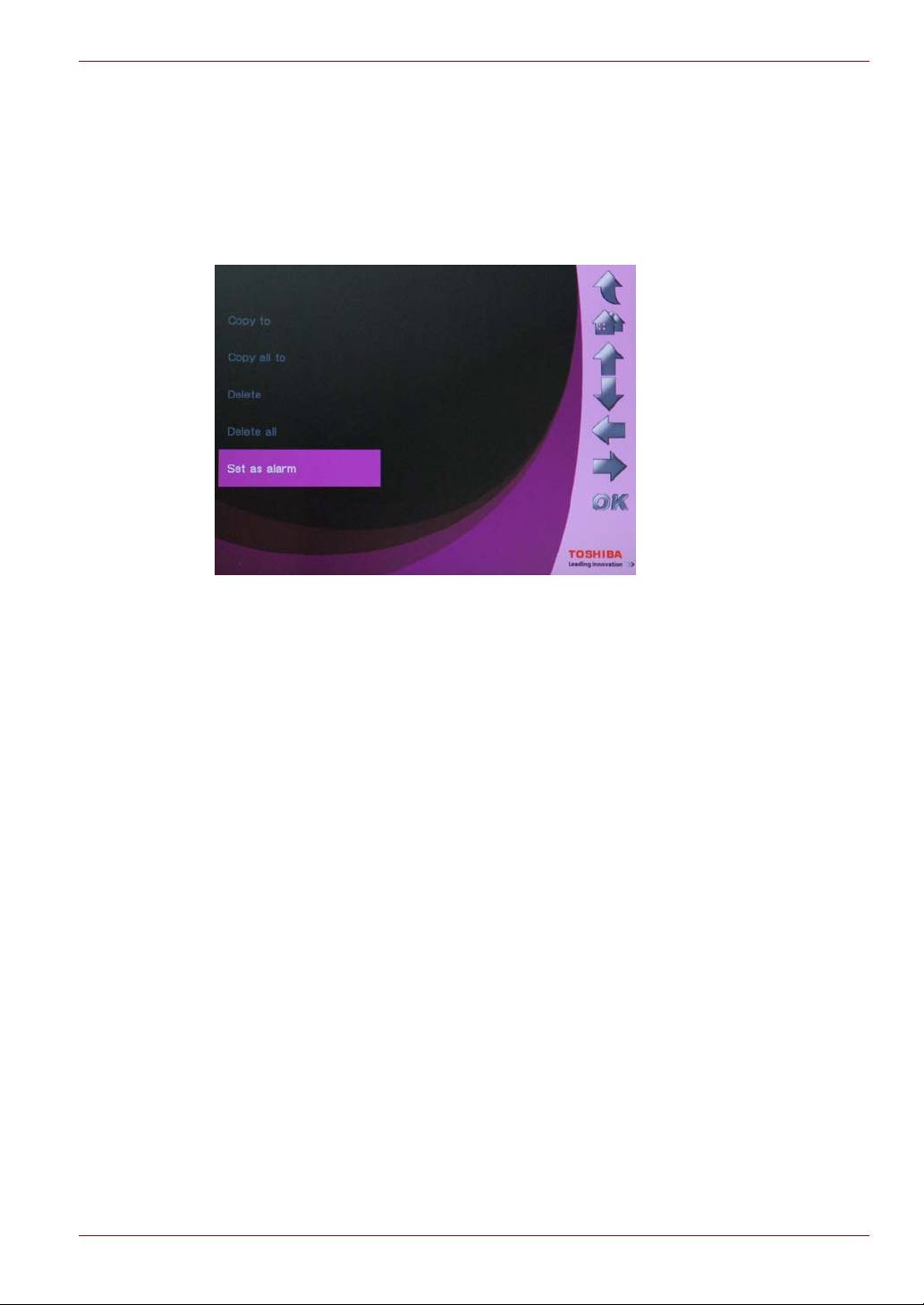
Gigaframe L80 / L81
3. Zvoľte možnosť ALL (VŠETKO) a stlačením OK zobrazíte audio
súbory na úložnom zariadení.
4. Zvoľte súbor, ktorý chcete použiť ako tón budíka a stlačte tlačidlo
Home (Domov).
5. Zvoľte možnosť Set as alarm (Nastaviť ako budík) a stlačte OK pre
potvrdenie; audio súbor sa potom zobrazí v zozname tónov budíka.
Pridávanie fotografií do fotokalendára
Ak chcete vložiť fotografie do fotokalendára, skopírujte požadované
fotografie do zložky DEFAULT na vnútornej mechanike rámika
Gigaframe.
Používateľská príručka SK-20

Gigaframe L80 / L81
Režim fotografií + audio
V režime fotografií + audio môže rámik Gigaframe zobrazovať fotografie
v režime prezentácie a súčasne prehrávať zvukové súbory.
Aktivácia režimu fotografií + audio:
1. V hlavnej ponuke zvoľte možnosť Photo + Audio (Fotografie +
Audio) a stlačte OK.
Po aktivácii režimu fotografií + audio bude rámik Gigaframe zobrazovať
fotografie a prehrávať najprv zvukové súbory z pamäťovej karty. Ak nie
je vložená žiadna pamäťová karta, rámik Gigaframe zobrazí fotografie
a prehrá zvukové súbory umiestnené na vnútornej mechanike. V tomto
režime má rámik Gigaframe prístup naraz iba k jednému úložnému
zariadeniu a pamäťová karta má prednosť.
SK-21 Používateľská príručka

Gigaframe L80 / L81
Video režim
Rámik Gigaframe dokáže prehrávať podporované video súbory (zoznam
podporovaných video súborov nájdete v Podporované Video formáty).
Aktivácia režimu video:
1. V hlavnej ponuke zvoľte možnosť Video Mode (Video režim)
astlačte OK.
2. Zvoľte úložné zariadenie, ktoré chcete použiť a stlačte OK.
3. Zvoľte ALL (VŠETKY) pre zobrazenie všetkých video súborov
a adresárov na úložnom zariadení.
4. Zvoľte video súbor a stlačte OK pre prehranie súboru.
n Stlačte tlačidlo Right (Doprava) pre prehratie nasledovného video
súboru.
n Stlačte tlačidlo Left pre prehratie predošlého video súboru.
n Stlačte OK pre pozastavenie/prehratie video súboru.
Používateľská príručka SK-22
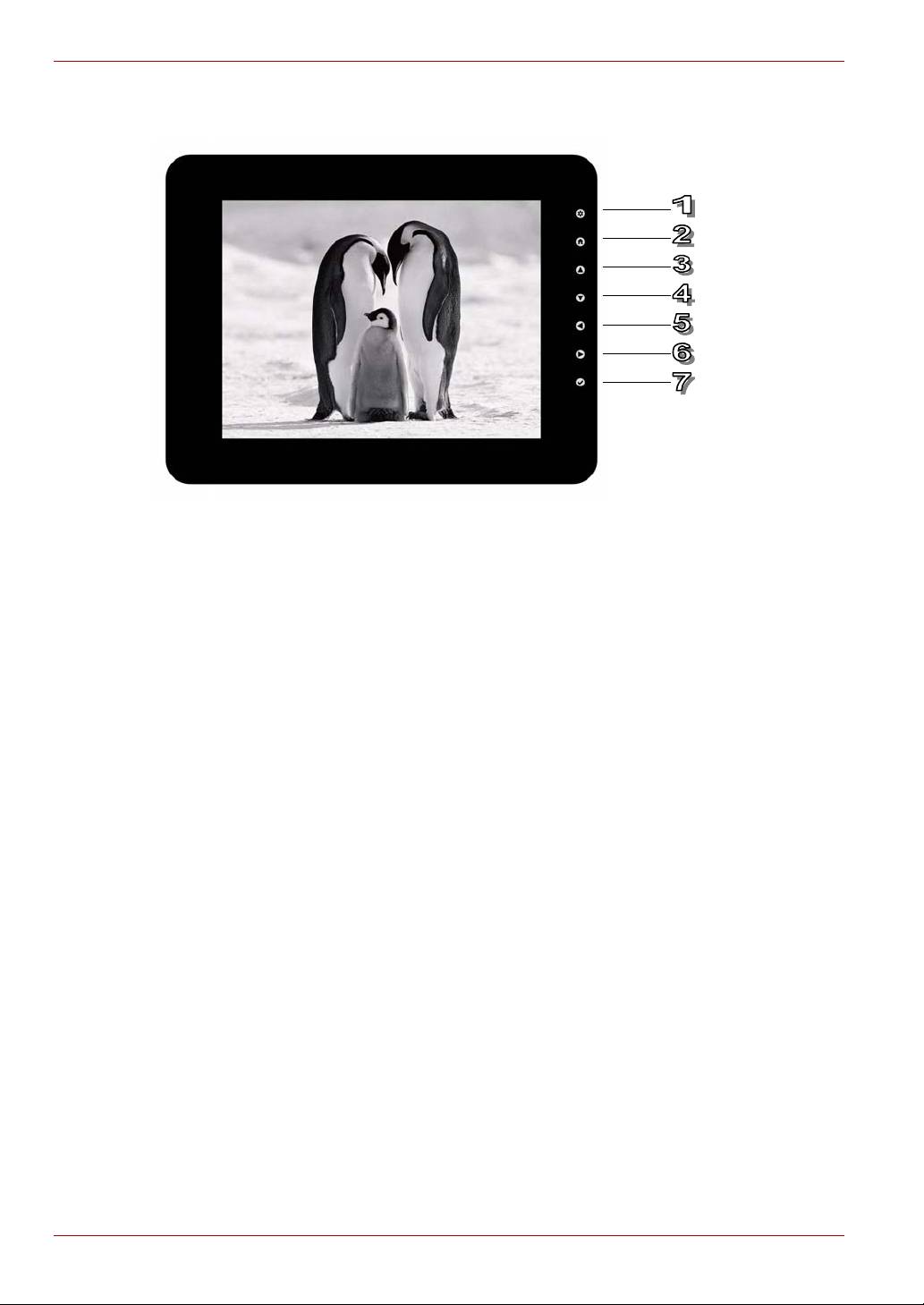
Gigaframe L80 / L81
Definovanie ikon pre režim prehrávania videa
1. Návrat;
2. Späť do hlavnej ponuky;
3. Zvýšiť hlasitosť;
4. Znížiť hlasitosť;
5. Prehrať predchádzajúce video;
6. Prehrať nasledujúce video;
7. Pozastaviť/Prehrať.
SK-23 Používateľská príručka

Gigaframe L80 / L81
Režim audio
Rámik Gigaframe dokáže prehrávať podporované audio súbory.
Aktivácia režimu audio:
1. V hlavnej ponuke zvoľte možnosť Audio Mode (Audio režim)
astlačte OK.
2. Zvoľte úložné zariadenie, ktoré chcete použiť a stlačte OK
3. Zvoľte možnosť ALL (VŠETKY) pre zobrazenie všetkých audio
súborov a adresárov na úložnom zariadení
4. Zvoľte audio súbor a stlačte OK pre jeho prehratie.
Používateľská príručka SK-24
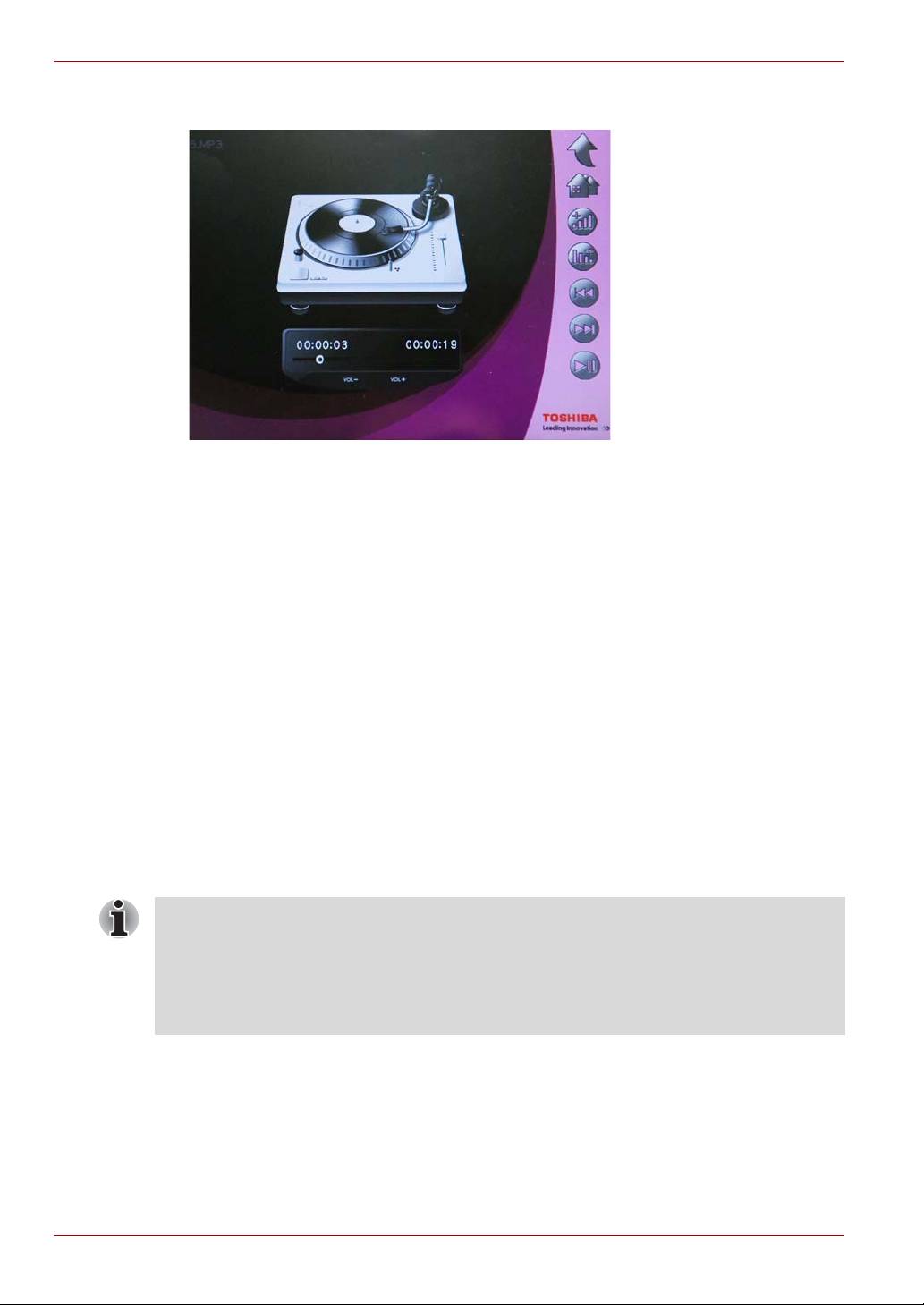
Gigaframe L80 / L81
môžete tiež:
n Stlačte tlačidlo Right (Doprava) pre prehratie nasledovného audio
súboru.
n Stlačte tlačidlo Left (Doľava) pre prehratie predošlého audio súboru.
n Stlačte tlačidlo Up (Hore) pre zvýšenie hlasitosti.
n Stlačte tlačidlo Down (Dole) pre zníženie hlasitosti.
n Stlačte tlačidlo OK pre pozastavenie/prehratie audio súboru.
Prehrávanie jedným kliknutím
Rámik Gigaframe umožňuje rýchle prehrávanie fotografických
prezentácií alebo video súborov iba jedným kliknutím. V hlavnej ponuke:
n Stlačte tlačidlo Up (Hore) pre prehrávanie fotografických
prezentácií.
n Stlačte tlačidlo Down (Dole) pre prehrávanie video súborov.
Rámik Gigaframe prehráva najprv fotografie alebo video súbory
z pamäťovej karty. Ak nie je vložená žiadna pamäťová karta, rámik
Gigaframe prehrá fotografie alebo video súbory umiestnené na
vnútornej mechanike. Rámik Gigaframe má prístup naraz iba k jednému
úložnému zariadeniu a pamäťová karta má prednosť.
SK-25 Používateľská príručka

Gigaframe L80 / L81
Kopírovanie a mazanie súborov
Rámik Gigaframe dokáže kopírovať alebo mazať fotografie, video
a audio súbory na vnútornej mechanike alebo na externých pamäťových
zariadeniach. Kopírovanie alebo mazanie súborov:
1. V hlavnej ponuke zvoľte príslušný režim (napríklad ak chcete
kopírovať alebo mazať fotografie, vstúpte do režimu fotografií)
astlačte OK pre vstup do režimu.
2. Zvoľte úložné zariadenie, ktoré chcete použiť a stlačte OK.
n V Audio Mode (Audio režime) a Video Mode (Video režime)
zvoľte možnosť ALL (VŠETKY) a stlačte OK pre zobrazenie
súborov na úložnom zariadení.
n V Photo Mode(Režime fotografií) zvoľte možnosť Album
astlačte najprv OK, potom zvoľte možnosť ALL (VŠETKY)
astlačte OK pre zobrazenie súborov na úložnom zariadení.
3. Zvoľte súbory, ktoré chcete kopírovať alebo vymazať a stlačte Up
(Hore) pre ich označenie.
4. Ak chcete naraz označiť všetky súbory v aktuálnom adresári, stlačte
tlačidlo Down (Dole).
5. Keď sú označené všetky súbory, ktoré chcete kopírovať alebo
vymazať, stlačte tlačidlo Home (Domov) pre vstup na obrazovku
správy súborov.
Používateľská príručka SK-26
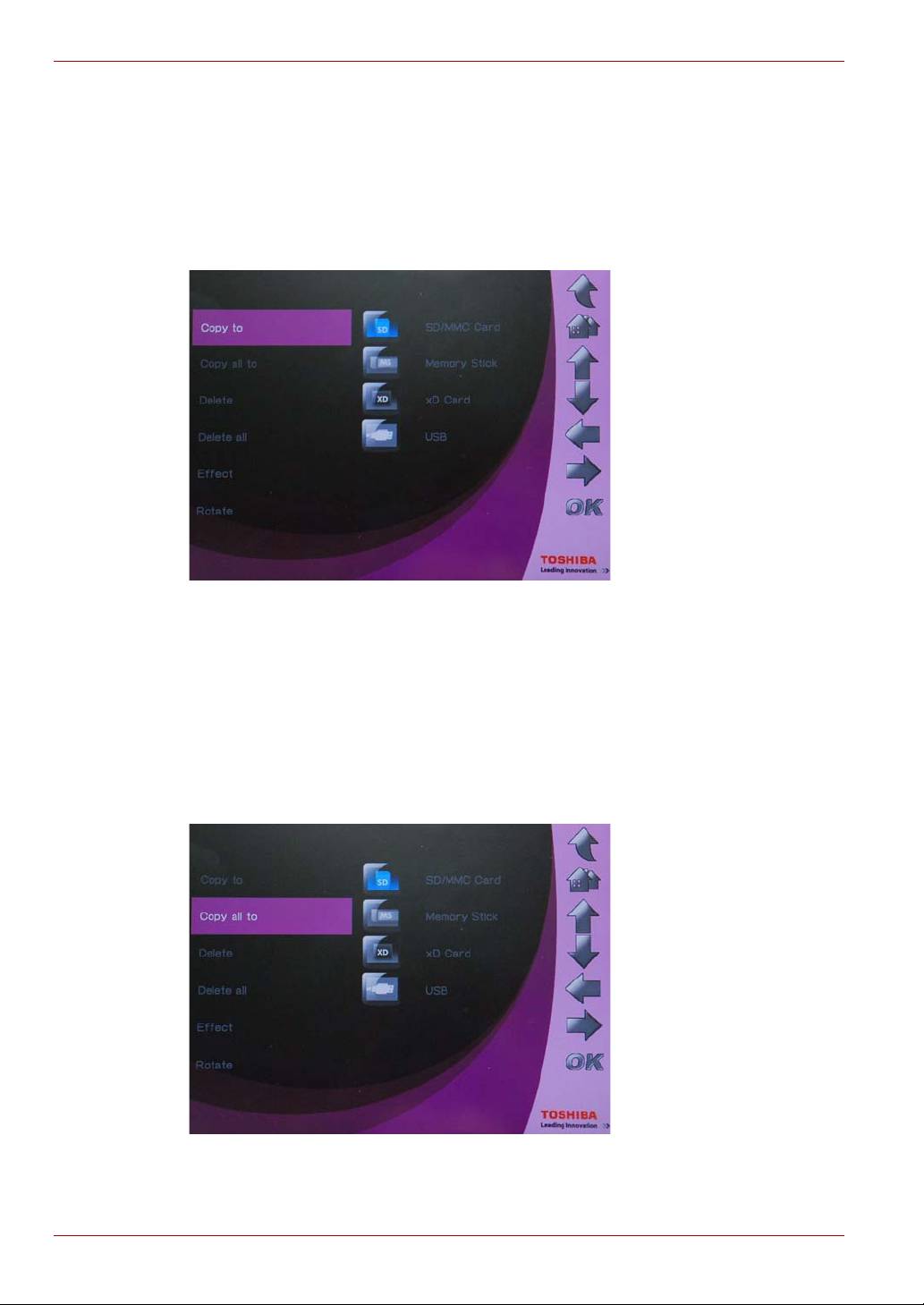
Gigaframe L80 / L81
Kopírovanie súborov na iné úložné zariadenie:
1. zvoľte možnosť Copy to (Kopírovať do) a stlačte OK.
2. Zvoľte úložné zariadenie, na ktoré chcete kopírovať súbory a
stlačte OK.
3. Vstúpte do adresára, kam chcete vložiť kopírované súbory, a stlačte
tlačidlo Down (Dole) pre začatie kopírovania.
Kopírovanie všetkých súborov z úložného zariadenia na iné úložné
zariadenie:
1. Zvoľte možnosť Copy all to (Kopírovať všetky do) a stlačte OK.
2. Zvoľte úložné zariadenie, na ktoré chcete kopírovať súbory a
stlačte OK.
3. Vstúpte do adresára, kam chcete vložiť kopírované súbory, a stlačte
tlačidlo Down (Dole) pre začatie kopírovania.
SK-27 Používateľská príručka

